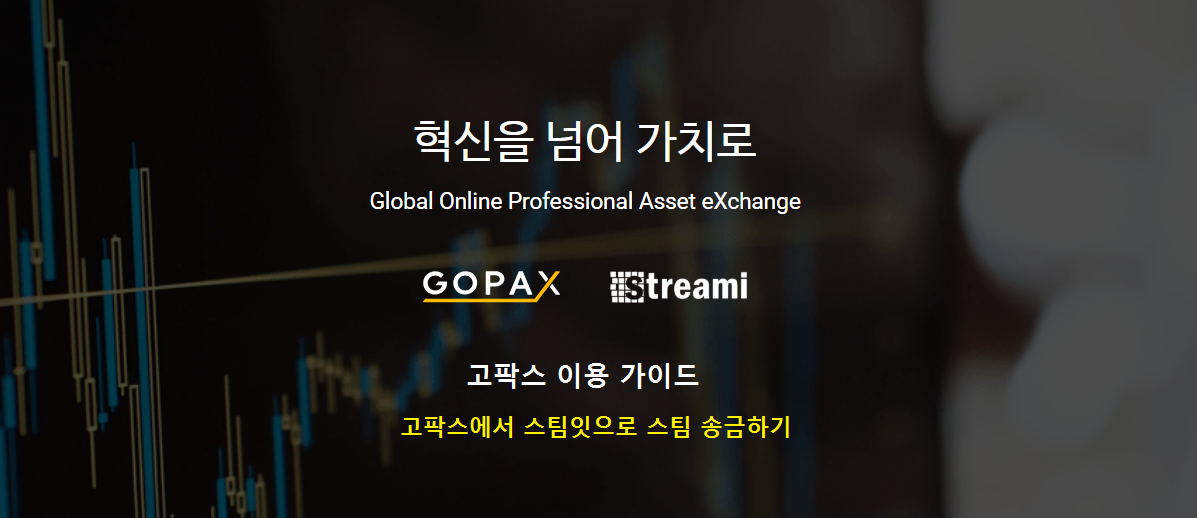

스티미언 이웃 여러분들 안녕하세요 디온(@donekim)입니다. 오늘은 고팍스에서 나의 스팀잇 계정으로 스팀을 송금하는 방법에 대해서 포스팅해보고자 합니다. 이 포스팅은 한 번도 송금을 해보지 않으신 코린(코인+어린이)이 여러분들이 하나씩 보시면서 손쉽게 따라하실 수 있도록 하는 것을 목적으로 합니다.
이미 거래소에서 스팀을 구매해서 송금해 보신 분들에게는 굉장히 쉬운 일이지만, 처음으로 하시는 분들은 혹시라도 실수할까봐 긴장되고, 송금을 잘못해서 코인을 잃어버릴 수 있다는 불안감에 입금/출금 기능을 이용하는 것을 꺼리시는 경우가 많습니다. 그러나 처음만 어렵습니다. 딱 한 번만 도전해보시고 나면 누워서 떡먹기 정도의 수준으로 쉽다는 것을 깨닫게 되실 거라고 확신합니다. 아마 휴대폰으로 하품하면서 송금하고 있는 나 자신을 발견하게 되실지도 모릅니다 :D
이 포스팅에서는 거래소 지갑에 이미 스팀을 보유하고 있다고 가정하고 설명을 시작하겠습니다. 혹시라도 아직 고팍스에 계정도 없고, 거래소에서 암호화폐 거래를 해본적도 없으신 분들께서는 여기를 클릭해서 고팍스 이용 매뉴얼을 한 번 읽어보시기 바랍니다. 고팍스에서 상세히 잘 설명된 자료가 있는 관계로 회원가입이나 거래에 대한 내용은 메뉴얼에 따라 진행하시면 됩니다.

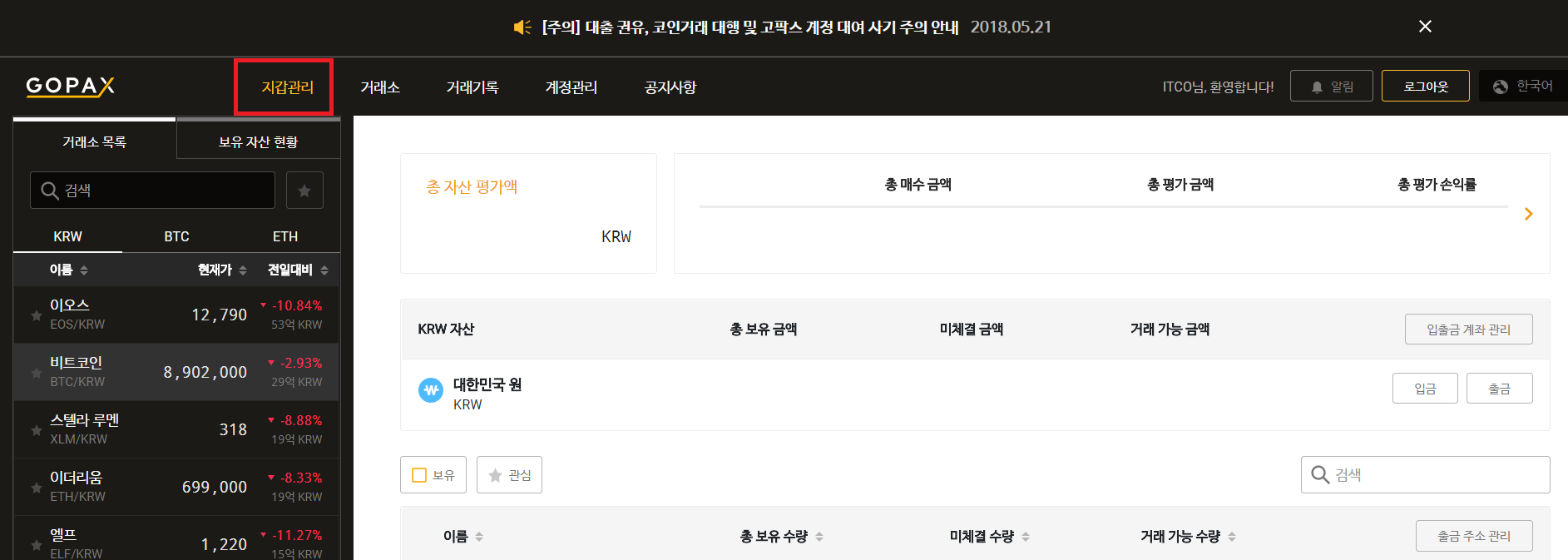
먼저 고팍스거래소(https://www.gopax.co.kr/)에 접속해서 로그인을 한 뒤에 지갑관리 메뉴를 클릭합니다. 그러면 고팍스거래소에 입금해놓은 원화 금액과 암호화폐 자산들의 목록이 나타나는 것을 볼 수 있습니다.
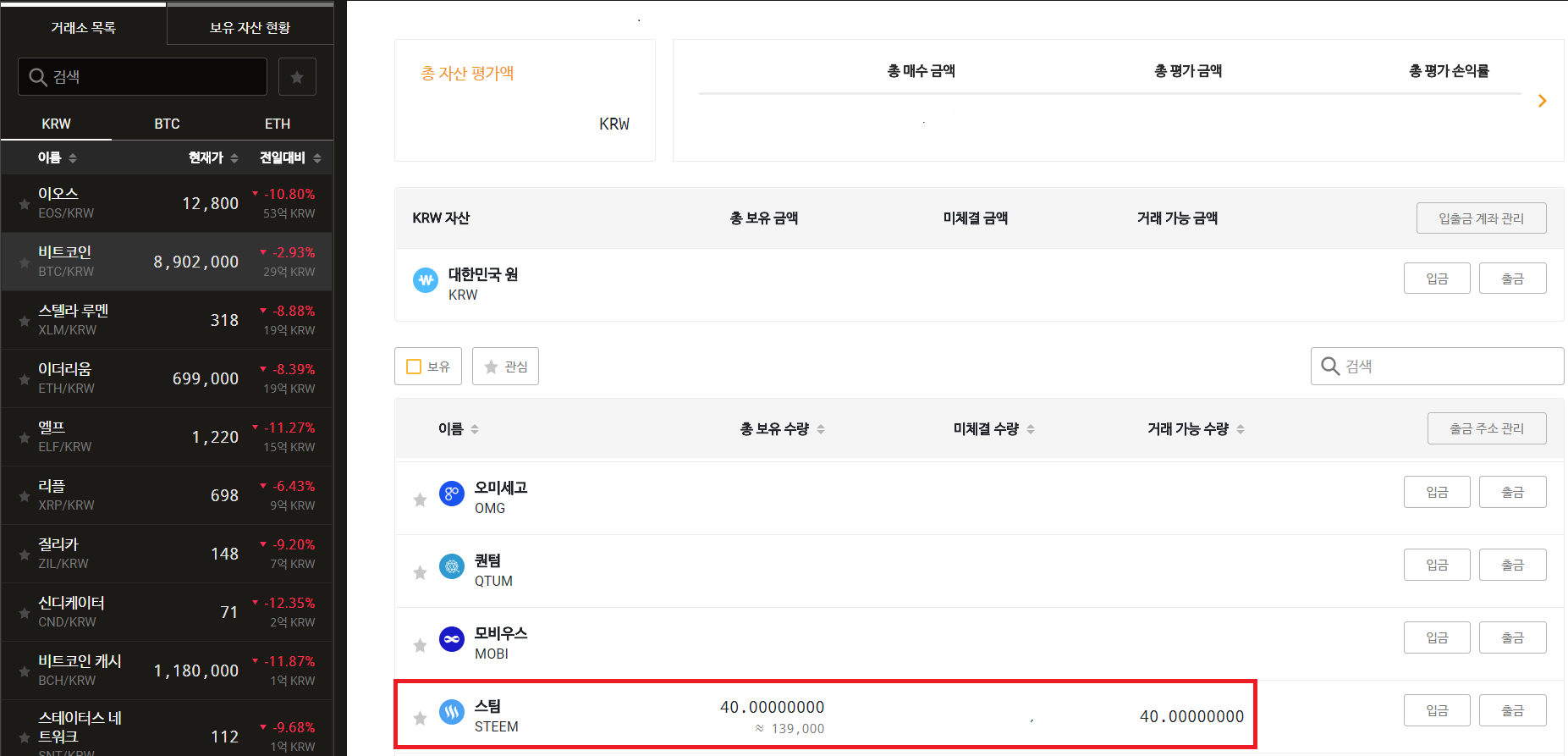
위와 같이 화면 하단에 스팀 40개를 구매해놓은 목록이 나타나는 것을 확인할 수 있습니다. 오른편에는 입금버튼과 출금버튼이 있는 것을 보실 수 있죠? 우리는 거래소에 있는 지갑에서 스팀을 꺼내서 나의 스팀잇 계정으로 보낼 것이기 때문에 출금버튼을 클릭해야 합니다.
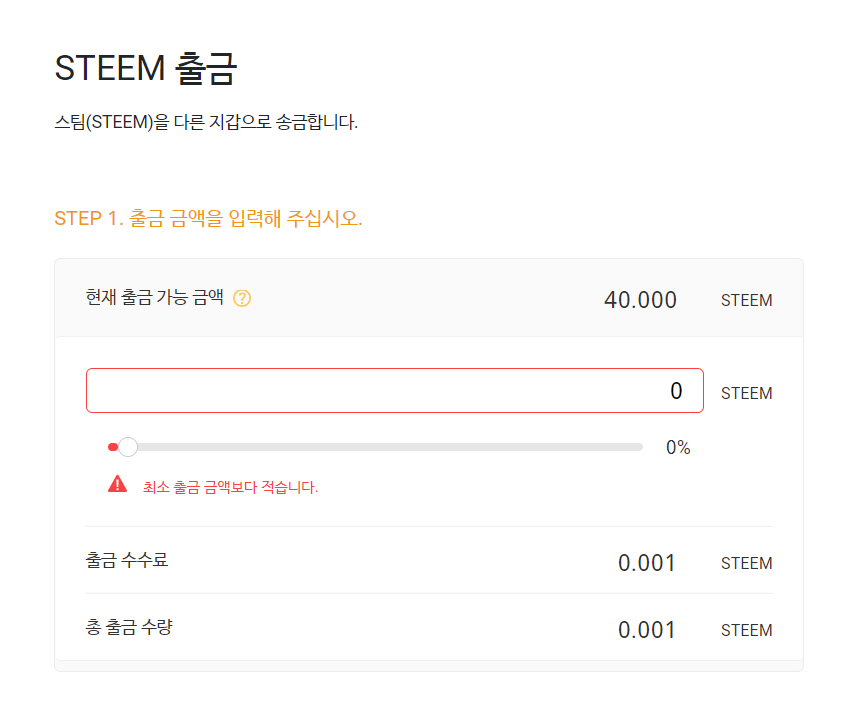
출금버튼을 클릭하면 위와 같이 STEEM 출금이라는 창이 나타나는 것을 볼 수 있습니다. 이 메뉴에서 다시 한 번 내가 보내려는 암호화폐가 스팀(STEEM)이 맞는지를 다시 한 번 확인해주시기 바랍니다. 특히 처음에는 스팀(STEEM)과 스팀달러(SBD)를 혼동하는 경우가 있기 때문에 유의하시기 바랍니다. (뒤에서 보시면 아시겠지만 스팀을 송금하든 스팀달러를 송금하든 동일한 스팀잇 계정 주소로 보내기 때문에 큰 상관은 없지만, 다른 암호화폐를 착각하고 송금하는 경우에는 영영 찾지 못하게 되는 경우도 있으므로, 미리부터 확인하는 습관이 생기도록 주의! 또 주의!하시는 게 좋습니다.)
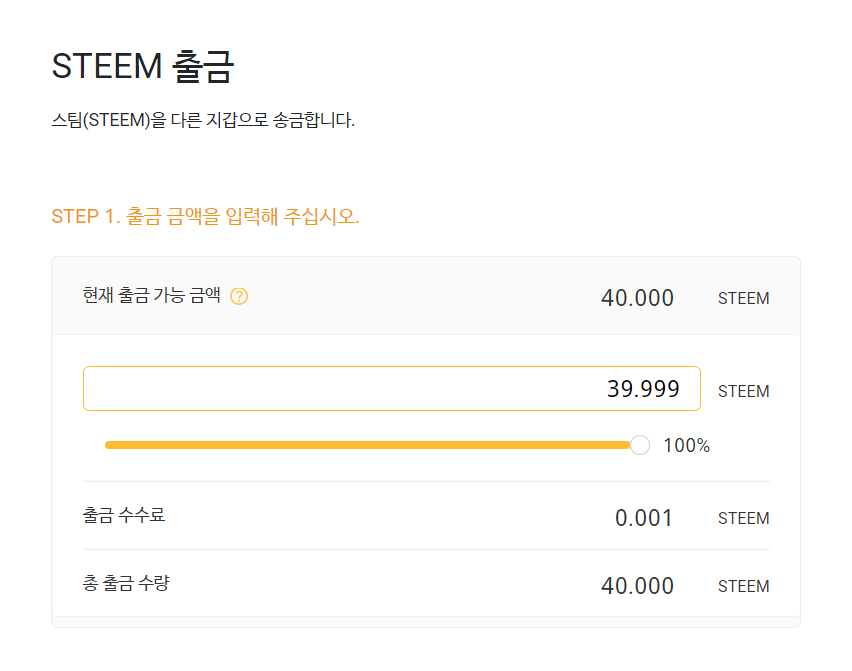
저는 고팍스 지갑에 보유하고 있는 40개의 스팀(STEEM)을 모두 저의 스팀잇 계정으로 송부하도록 하겠습니다. 위에 보이는 빨간색 칸에 송금하고 싶은 금액을 숫자키를 이용하여 직접 입력해서 수량을 조절하셔도 되고, 빨간색 칸 아래에 보이는 게이지바를 조절하여 수량을 조절하셔도 됩니다. 숫자를 입력하거나 게이지바를 마우스로 스크롤하여 원하는 송금 수량을 입력합니다.
위의 창을 보면 40개의 스팀 중에서 스팀잇 계정으로는 39.999스팀만 출금 가능 금액으로 나오는 것을 보실 수 있습니다. 우리가 거래소 지갑에서 스팀잇 계정으로 스팀을 보내는 거래(트랜잭션)을 발생시키기 되면, 스팀 네트워크를 이용하게 되는데, 이때 네트워크를 이용하는 대가로 약간의 수수료를 지불해야 합니다. 지불해야 하는 수수료 비용이 0.001스팀(STEEM)인 관계로 수수료를 차감한 나머지 수량이 스팀잇 계정으로 입금된다는 것을 확인하는 과정입니다.
참고적으로 스팀은 현존하는 수많은 암호화폐 중에서 수수료가 가장 싼 편에 속합니다. (현재 시세를 기준으로 비트코인은 약 4,000원, 이더리움은 약 6,500원 정도의 수수료를 받지만 스팀의 경우에는 현재 시세가 2,580원 정도이니 대략 우리나라 돈으로 2.6원도 안되는 수준이네요 :D 무려 2,500번의 입출금을 왔다갔다 해야만 이더리움 1번 출금하는데 드는 수수료와 동일한 수준이 됩니다.)
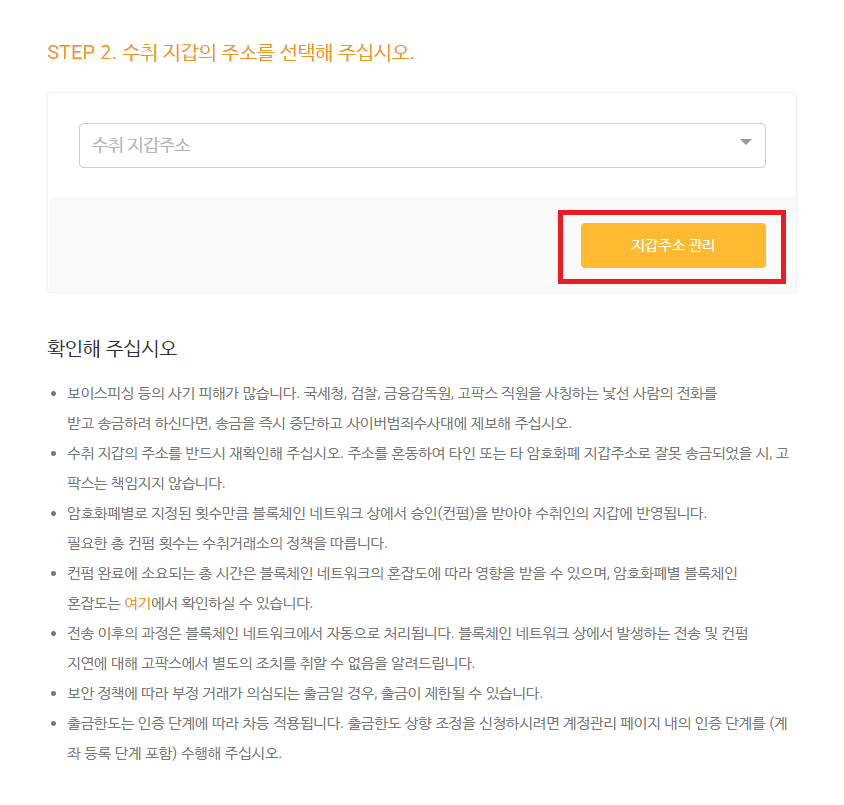
스팀잇 계정으로 보낼 스팀의 수량을 정하셨다면, 스크롤을 아래로 내려서 수취 지갑의 주소를 선택하여야 합니다. 거래소에 있는 스팀을 한 번도 다른 거래소나 스팀잇 계정으로 보내본 적이 없는 경우에는 당연히 아무런 주소가 입력되어 있지 않기 때문에 새롭게 주소를 등록해주어야 합니다. 아래에 보이는 지갑주소 관리라는 탭을 클릭해주세요.
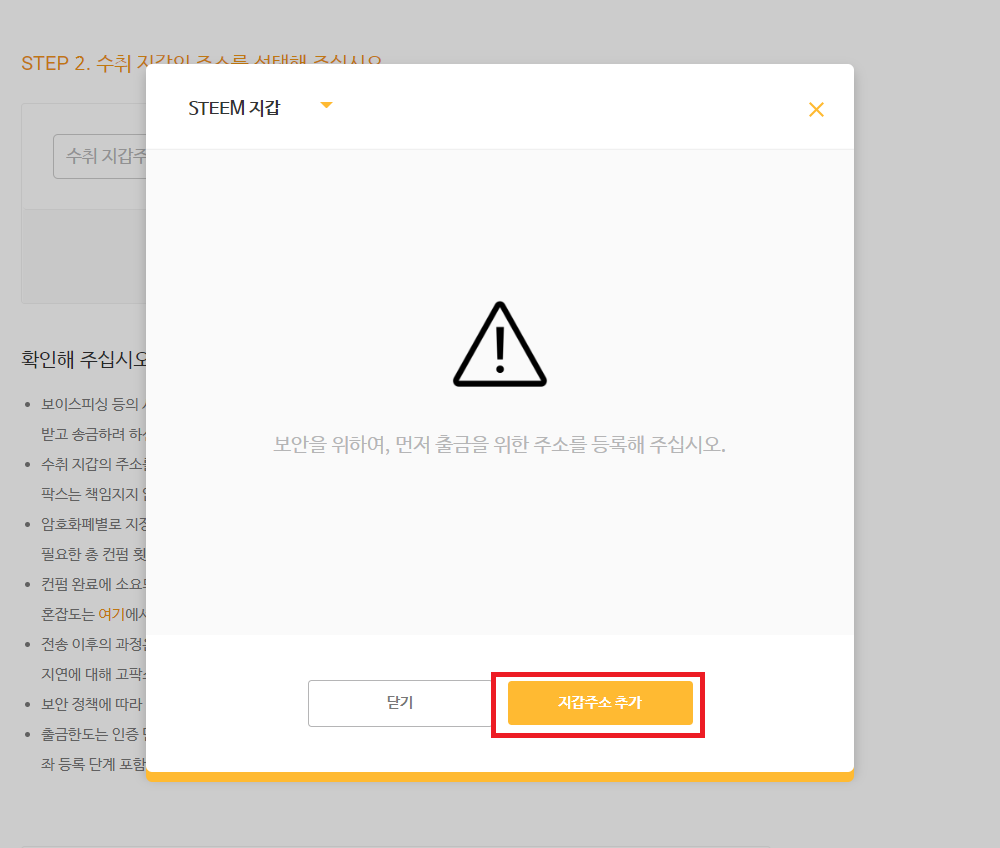
지갑주소 관리라는 탭을 클릭하면 위와 같은 팝업창이 뜨는 것을 볼 수 있습니다. 우리는 지갑주소를 신규로 추가해주어야 하기 때문에 지갑주소 추가라는 탭을 클릭합니다.
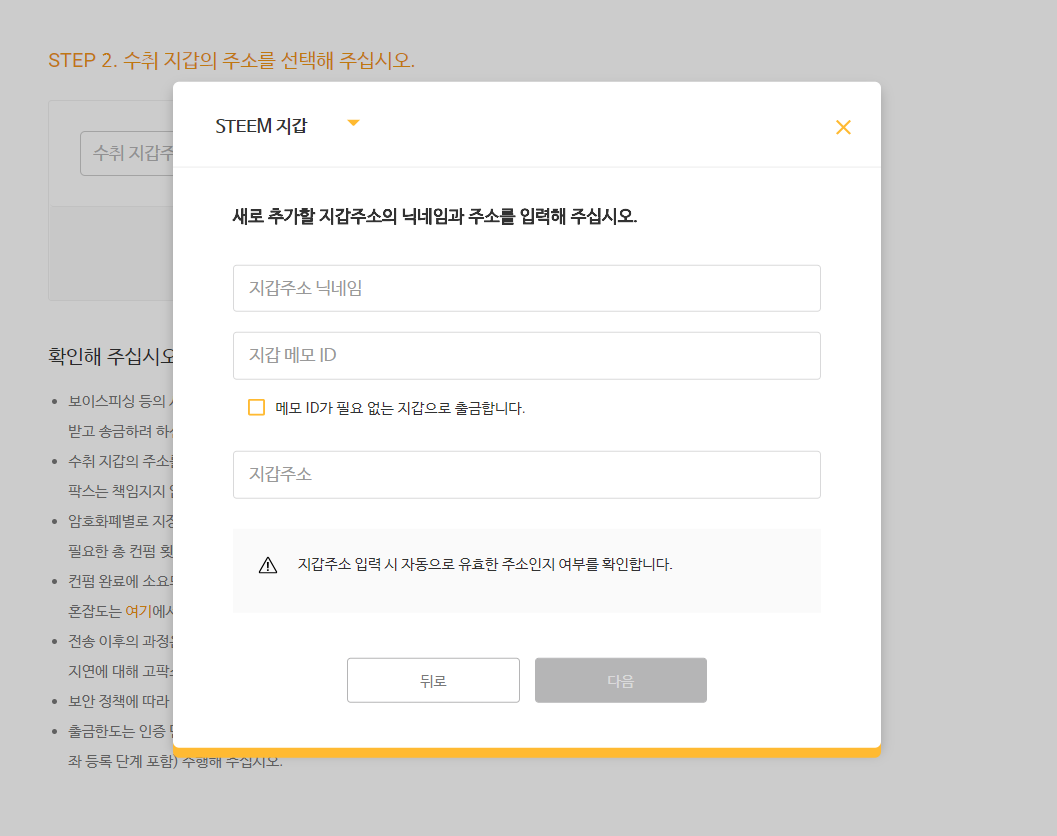
지갑주소 추가라는 탭을 클릭하고 나면 위와 같은 화면이 나타나게 되는데 여기서부터가 매우 중요합니다. 아마도 여기까지는 처음하시는 분들이라고 하더라도 충분히 알만한 내용들이라 쉽게 따라하실 수 있지만, 새로운 창에 나오는 문구들이 무엇을 뜻하는지가 충분히 헷갈리실 수 있기 때문입니다. 각 항목에 대해서 설명을 드리자면 다음과 같습니다.
1. 지갑주소 닉네임 : 말 그대로 내가 식별하기 위해 해당 주소에 이름을 붙여주는 것을 말합니다. 만약에 업비트 스팀 지갑을 등록하고자 하는 경우에는 업비트 지갑이런식으로 입력하시면 되고, 스팀잇 계정 지갑을 등록하고자 하는 경우에는 스팀잇 계정이나 Steemit과 같이 이름을 넣어주시면 됩니다. 한글/영문에 관계 없이 본인이 나중에도 식별이 가능하도록 자유롭게 입력하시면 됩니다.
2. 지갑 메모 ID : 스팀을 거래소에서 다른 거래소로 송금(출금)하는 경우에 필요한 메뉴입니다. 우리는 스팀잇의 내 계정으로 직접 송금을 할 것이기 때문에 지갑 메모 ID를 사용하지 않습니다. 따라서 별도로 입력할 필요 없이 아래에 보이는 메모 ID가 필요 없는 지갑으로 출금합니다라는 문구 앞의 체크박스를 클릭해주면 됩니다.
3. 지갑주소 : 제일 중요한 정보입니다. 반드시 본인의 스팀잇 계정 아이디를 입력해야만 합니다. 예를 들어서 나의 스팀잇 주소가 https://steemit.com/@donekim이라면, 나의 스팀잇 계정 아이디는 donekim이 됩니다. 아이디 앞의 @표시를 제외하고 나의 아이디를 입력해주시면 됩니다. (@를 함께 쓰지 않도록 유의해주세요)
> ★ 지갑 메모 ID라는 것은 뭘까요?
지갑 메모 ID라는 것은 예를 들어서 설명하면 백화점 주차장에서 내가 주차한 자리의 구역번호라고 생각하시면 됩니다. 우리가 스팀을 거래하는 암호화폐 거래소들도 @donekim처럼 스팀 지갑주소 아이디가 있습니다.
>
> 예를 들어 고팍스는 @gopax-deposit 업비트는 @upbit-exchange라는 지갑주소 아이디를 가지고 있습니다. 각 거래소에서 스팀 거래에 참여하는 투자자들은 수천명, 수만명인데 거래소의 지갑주소가 하나이다 보니, 그 거래소 지갑에 혹시라도 외부에서 스팀이 입금되었을 때, 누구에게 입금된 것인지를 찾아줄 수 있는 식별 방법이 있어야합니다. 그것이 바로 지갑 메모 ID입니다.
>
> 거래소 지갑을 엄청 넓은 거래소 지갑이라고 했을 때, 우리가 주차해 놓은 차를 찾을려면 “B3층 A구역 36번”과 같은 식으로 우리가 기억을 해 놓아야만 차를 찾을 수 있는 것처럼 스팀을 송금하면서 “이것은 너네 스팀 지갑 주차장에 있는 차들 중에서 B2층 C구역 67번에 주차되어 있는 차에게 가져다줘”라고 적어놓는 것이라고 생각하시면 됩니다.
>
> 우리 모두가 스팀잇에서는 각자의 지갑주소를 가지고 있기 때문에 굳이 이런 메모를 사용하지 않아도 되는 것입니다.
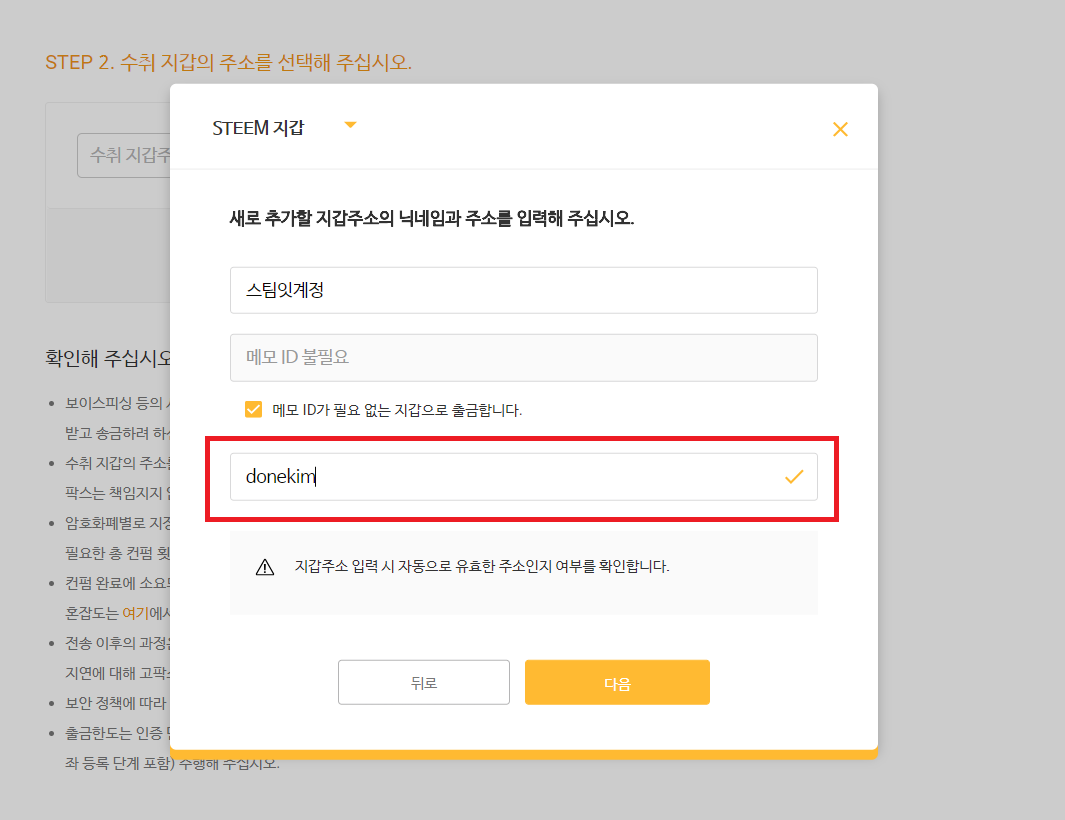
위에서 설명한 것처럼 ①지갑주소 닉네임 / ② 메모 ID가 필요 없는 지갑으로 출금합니다 체크박스 클릭 / ③ 지갑주소를 모두 입력 하였으면 다음버튼을 클릭해줍니다. 참고적으로 저의 경우에는 위의 그림처럼 지갑주소 닉네임을 “스팀잇 계정”이라고 입력하였고, 지갑주소를 “donekim”으로 입력하였습니다.
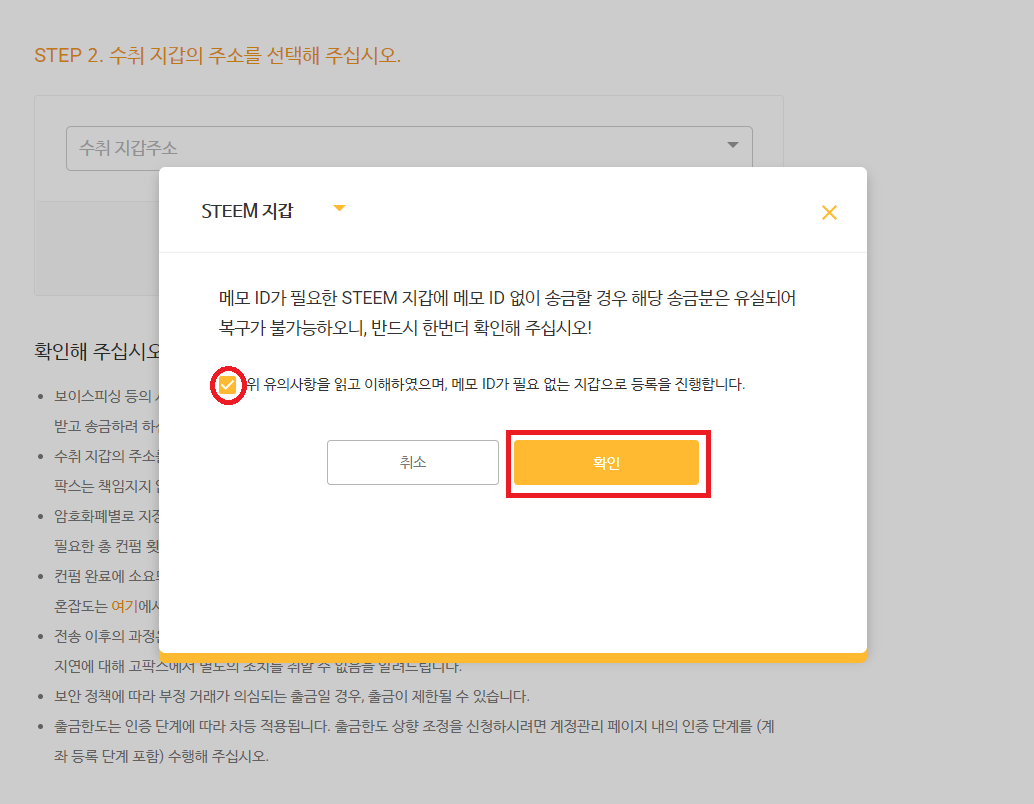
이제 다음버튼을 클릭하면 위와 같은 창이 뜨는 것을 보실 수 있습니다. 만약 지갑주소에서 @표시를 빼고 내 아이디를 정확하게 입력하였는지 확인하셨다면 위 유의사항을 읽고 이해하였으며, 메모 ID가 필요 없는 지갑으로 등록을 진행합니다.라는 문구 앞의 체크박스를 클릭한 후 확인버튼을 클릭합니다.
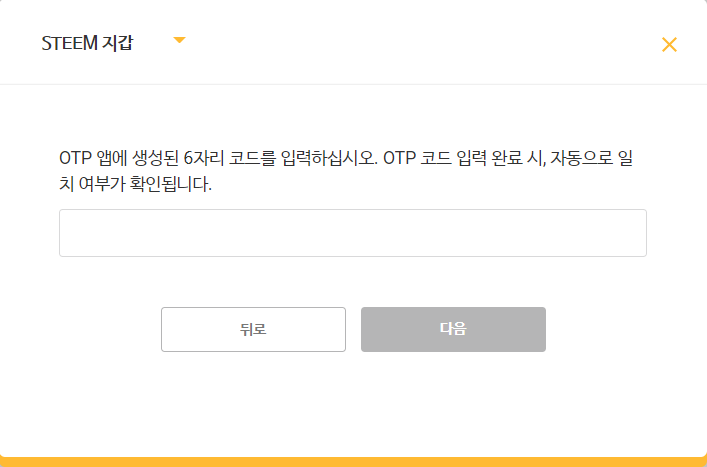
확인버튼을 클릭하고 나면 위와 같이 고팍스에서 로그인 시 사용하는 6자리의 OTP코드를 입력하라는 창이 나타납니다. OTP코드를 입력 후에 다음버튼을 클릭합니다.
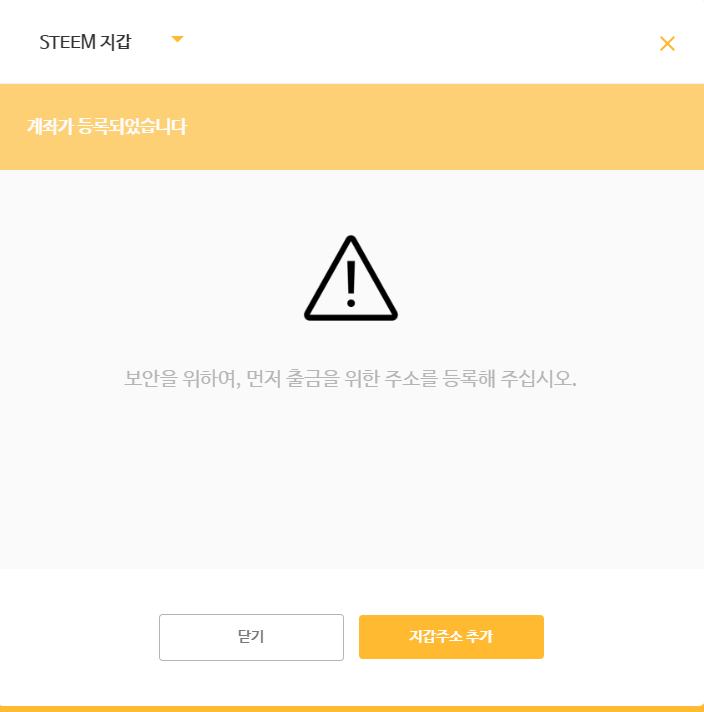
위와 같이 계좌가 등록되었습니다라는 문구가 나타나면 이제 스팀잇 지갑 주소가 정상적으로 등록 완료된 것입니다. 닫기버튼을 클릭해서 창을 닫습니다.
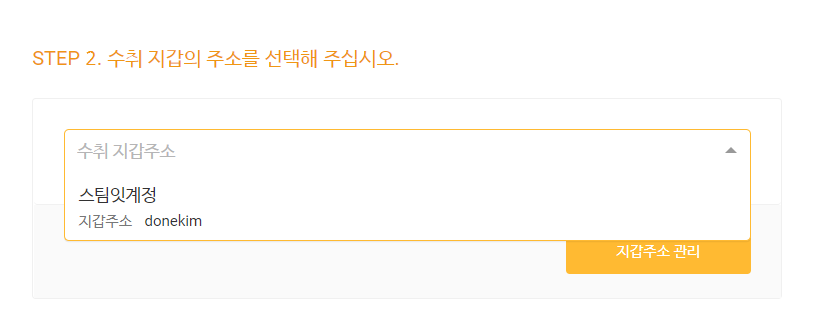
이제 위와 같은 화면으로 돌아와서 수취 지갑주소라고 쓰여 있는 창을 클릭하면 아래와 같이 방금 등록한 나의 지갑주소가 나타나는 것을 볼 수 있습니다. 지갑주소를 클릭해주세요. 그 다음에는 스크롤을 아래로 내려서 노란색으로 된 OTP 인증이라는 버튼을 클릭합니다.
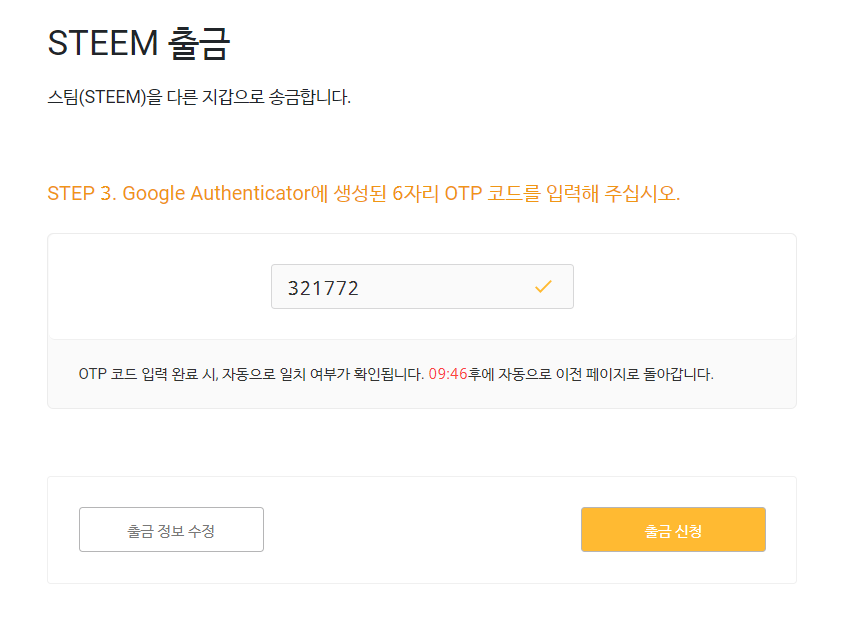
이제 출금(송금)신청을 위한 마지막 단계입니다! :D 다시 한 번 6자리의 OTP를 입력해 준 뒤에 노란색으로 된 출금신청버튼을 클릭해줍니다.
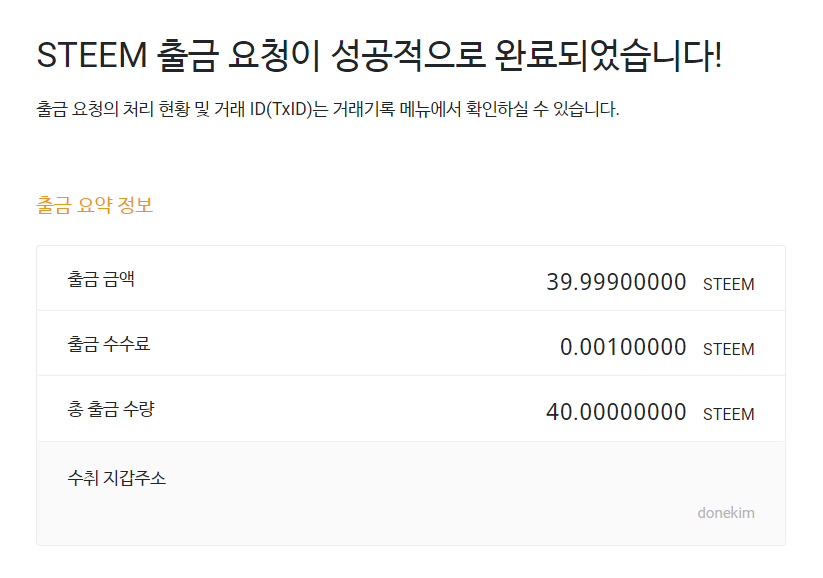
출금신청버튼을 클릭하면 위와 같이 STEEM 출금 요청이 성공적으로 완료되었습니다라는 문구를 보실 수 있게 됩니다. 오른쪽 아래 부분을 보면 방금 전에 입력했던 나의 스팀잇 아이디가 적혀 있는 것을 확인하실 수 있습니다. 이렇게하면 모든 출금신청 절차는 완료된 것입니다.
—
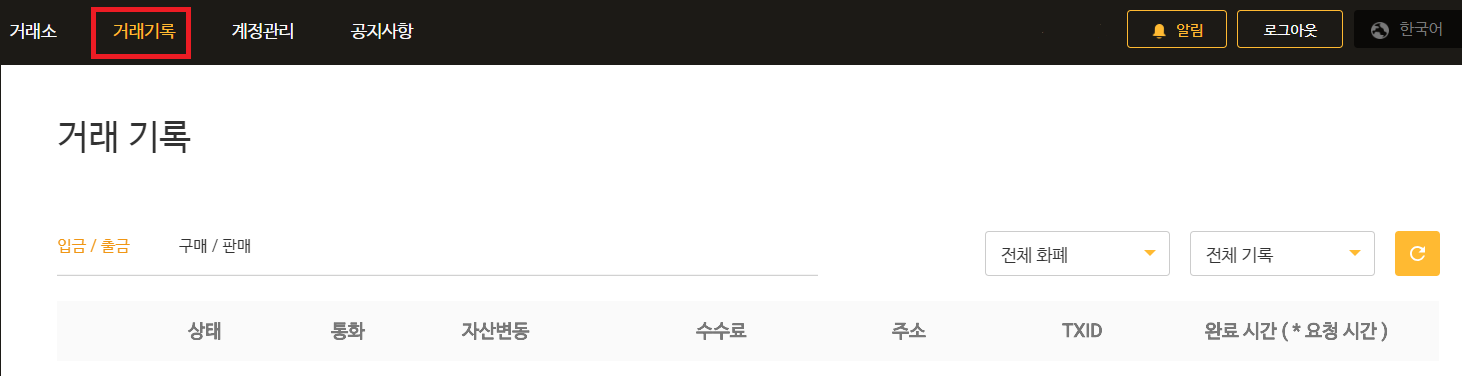
이제 스팀 출금신청이 제대로 처리되고 있는지가 궁금해지실 겁니다. 고팍스에서 출금처리를 잘 해주고 있는지 한 번 확인해보도록 하겠습니다. 메뉴 상단에 있는 거래기록이라는 부분을 클릭해줍니다.
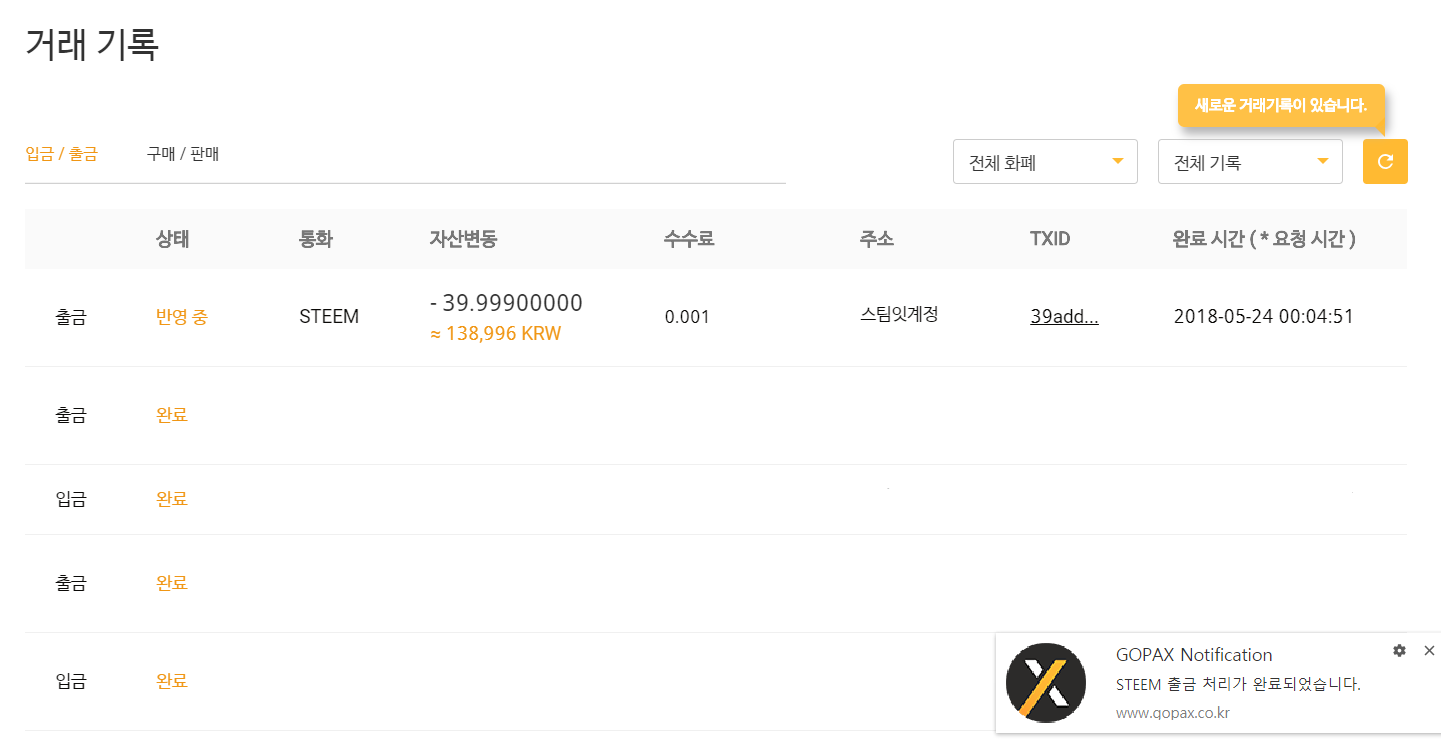
위의 그림과 같이 새로운 거래기록이 있습니다라는 노란색 창과 함께 하단에는 GOPAX Notification창이 뜨는 것을 보실 수 있습니다. 이와 동시에 거래기록이 떠 있는 것을 볼 수 있습니다.
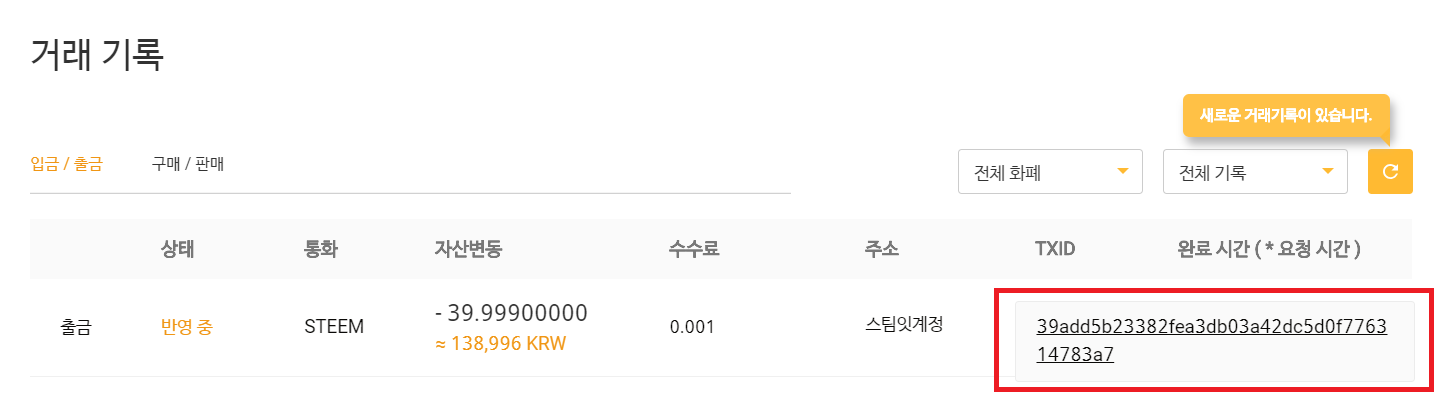
TXID라고 되어 있는 부분 아래에 39add5b23382fea3db03a42dc~~로 시작하는 영문과 숫자의 조합으로 된 문장을 클릭합니다.
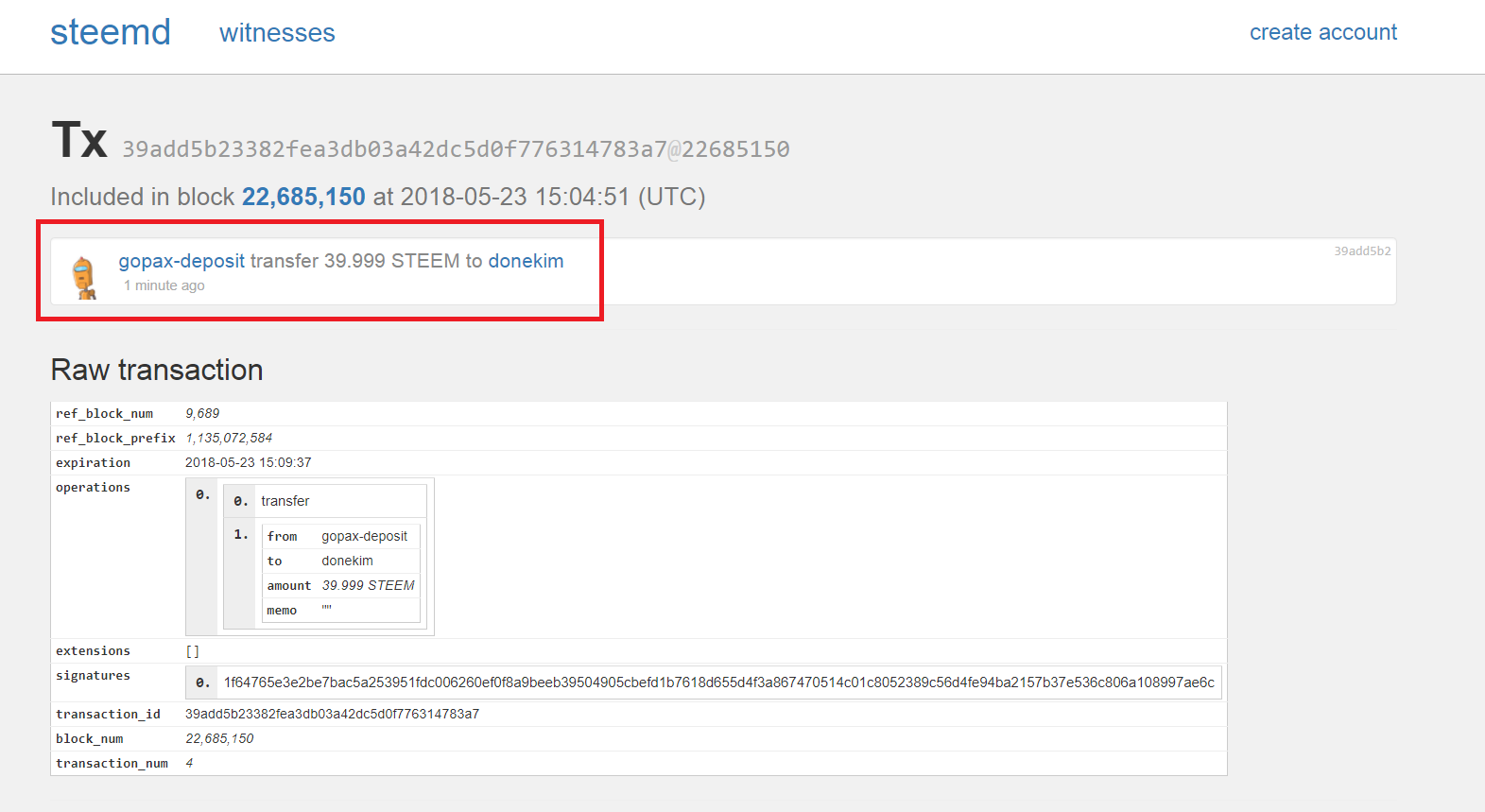
steemd라는 사이트로 연결이 되면서 gopax-deposit transfer 39.999 STEEM to donekim이라는 문구를 확인할 수 있습니다. 고팍스에서 39.999개의 스팀을 제 계정으로 전송했다고 하네요. 일단 출금처리가 잘 진행되고 있다는 것을 확인할 수 있습니다.
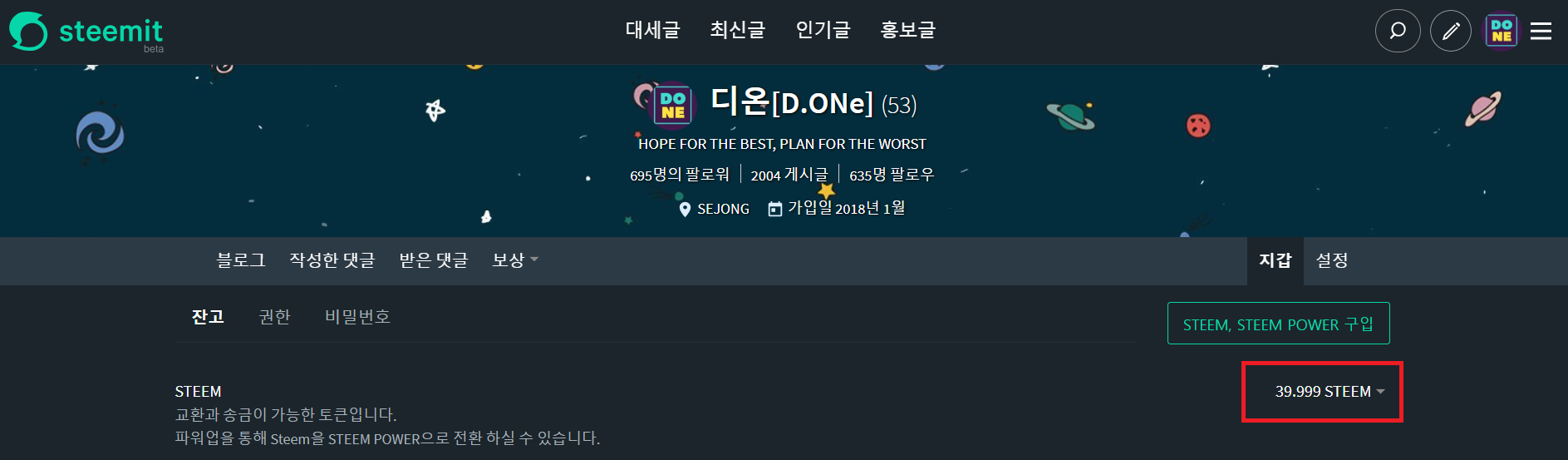
마지막으로 나의 스팀잇 계정 지갑 메뉴로 들어가봅니다. 위와 같이 지갑 잔고에 39.999스팀이 전송되어 있는 것을 확인할 수 있습니다. DPoS(위임된 지분증명)방식을 사용하는 스팀 블록체인의 가장 큰 장점 중에 하나가 전송속도가 굉장히 빠르다는 것입니다. 현재 비트코인, 이더리움, 라이트코인, 퀀텀은 꽤나 오래 기다려야 하지만, 스팀에서는 정말 클릭하면서 추적하는 속도와 비슷한 속도로 전송이 완료가 됩니다.
여기까지 잘 따라오셨나요? 아마 처음 해보시는 분들은 굉장히 긴장되고 불안하셨을 수도 있지만, 이렇게 해서 블록체인 네트워크 서비스를 체험해보시게 된 것을 축하드립니다. 앞으로도 스파업이나 유상임대 등을 위해서 스팀이 필요한 경우 위와 같이 거래소에서 스팀을 구매해서 송금을 하면 참 쉽다는 점! 꼭 기억해주세요 :D 혹시라도 도움이 되셨다면 보팅과 리스팀 부탁 드립니다. 이상 고팍스에서 스팀잇으로 스팀 송금하기에 대한 포스팅을 마치도록 하겠습니다. 감사합니다!



H O P E F O R T H E B E S T ,
P L A N F O R T H E W O R S T
https://steemit.com/@dONekim

This page is synchronized from the post: ‘[고팍스 가이드] 고팍스에서 내 스팀잇 계정으로 스팀 송금하는 방법’